Зберігайте у закладки. Цей список клавіш стане у нагоді не раз.
BIOS комп'ютера – це перше, що завантажується під час його запуску. Він ініціалізує апаратне забезпечення перед завантаженням операційної системи із жорсткого диска або іншого пристрою. Багато низькорівневих системних налаштувань комп'ютера доступні лише в BIOS. Сучасні комп'ютери в основному вже йдуть з UEFI , яка є наступником традиційного BIOS. Але ці прошивки мають багато спільного. Іноді навіть інтерфейс UEFI важко відрізнити від BIOS.
Сучасні версії BIOS виглядають по-різному, але завдання у них одне – початкове налаштування та перевірка працездатності комп'ютера. Отримати доступ до них також можна одними й тими самими способами. Навіть якщо перед вами інтерфейс UEFI, який часто відрізняється не тільки зовнішнім виглядом, але й підтримкою миші та української мови.
Як зайти в BIOS під час ввімкнення стаціонарного ПК
Щоб перейти до меню BIOS на стаціонарному комп'ютері, під час завантаження потрібно натиснути клавішу Del, у поодиноких випадках – F2. Зазвичай, потрібна клавіша вказується на екрані до виведення інформації про операційну систему. Повідомлення виглядає приблизно так: «Press F1 to continue», «DEL to enter setup», «Press DEL to run setup» або «Please press DEL or F2 to enter UEFI BIOS settings».
Натиснути цю клавішу потрібно саме в момент виведення такого повідомлення. Щоб встигнути можна натиснути кілька разів. Але якщо ви все ж таки не встигнете, зачекайте, поки Windows запуститься, і перезавантажте ПК, щоб спробувати знову.
Під час кожного завантаження спробуйте лише одну клавішу. Перевірити кілька варіантів ви можете просто не встигнути.
Як зайти в BIOS під час ввімкнення ноутбука
Залежно від виробника, року випуску та серії ноутбука увійти до BIOS можна по-різному. Використовуються різні кнопки або навіть комбінації , причому повідомлення на екрані із зазначенням потрібних може і не бути.
Краще перевіряти лише один із можливих варіантів за раз. Якщо він не підійде, дочекайтеся запуску Windows, перезавантажте ПК і спробуйте іншу клавішу або поєднання. Перевіряти відразу кілька варіантів не варто, тому що ви можете просто не потрапити у потрібний проміжок часу.
Ноутбуки Asus
Найчастіше для переходу до BIOS під час увімкнення ноутбука використовується клавіша F2. Менш поширені варіанти – Del і F9.
Якщо це не спрацює, вимкніть ноутбук, натисніть Esc, а потім натисніть кнопку включення. Не відпускайте Esc, доки на екрані не з'явиться меню Boot. У ньому потрібно перейти в Enter Setup і натиснути Enter.
Ноутбуки Acer
У ноутбуках Acer найчастіше використовуються клавіші F1 та F2, а також комбінація Ctrl+Alt+Esc. У серії Acer Aspire може знадобитися Ctrl+F2. У лінійках TravelMate та Extensa для входу в BIOS зазвичай потрібно натиснути F2 або Del. У старих моделях ноутбуків Acer можуть зустрічатися комбінації Ctrl+Alt+Del та Ctrl+Alt+Esc.
Ноутбуки Lenovo
Для входу в BIOS на ноутбуках Lenovo найчастіше потрібно натиснути клавішу F2. На багатьох ультрабуках та гібридних лептопах ряд F-клавіш може активуватися лише за допомогою Fn, а отже, натиснути потрібно Fn+F2. Набагато рідше зустрічаються клавіші F8 та Del.
На багатьох ноутбуках компанії на бічній панелі або поруч із кнопкою живлення є спеціальна клавіша для входу в BIOS. Натискати на неї можна, тільки коли ноутбук вимкнено.
Ноутбуки HP
Щоб зайти в BIOS на ноутбуках HP, зазвичай потрібно натиснути F10 або Esc. Але на старих моделях може знадобитися Del, F1, F11 чи F8.
Ноутбуки Samsung
У пристроях Samsung найчастіше для входу в BIOS потрібно натиснути F2, F8, F12 або Del. У разі доступу до F-ряду тільки через кнопку Fn буде потрібна відповідна комбінація: Fn+F2, Fn+F8 або Fn+F12.
Ноутбуки Sony
Моделі серії Vaio можуть мати спеціальну кнопку Assist. Якщо натиснути її під час завантаження ноутбука, з'явиться меню з можливістю вибору Start BIOS Setup.
У застарілих ноутбуках можна використовувати клавіші F1, F2, F3 і Del.
Ноутбуки Dell
У випадку з ноутбуками Dell найпоширеніший варіант переходу до BIOS – клавіша F2. Трохи рідше зустрічається F1, F10, Del, Esc та Insert.
Як зайти в UEFI з Windows
В останніх версіях Windows на ноутбуках з UEFI зайти в підсистему введення-виводу можна через вже завантажену систему. Для цього потрібно перейти в параметри і діяти в залежності від версії операційної системи.
Для Windows 8
«Зміна параметрів комп'ютера» → «Загальне» → «Особливі варіанти завантаження» → «Перезавантажити зараз» → «Діагностика» → «Додаткові параметри» → «Параметри вбудованого програмного забезпечення UEFI» → «Перезавантажити».
Для Windows 8.1
«Зміна параметрів комп'ютера» → «Оновлення та відновлення» → «Відновлення» → «Особливі варіанти завантаження» → «Перезавантажити зараз» → «Діагностика» → «Додаткові параметри» → «Параметри вбудованого програмного забезпечення UEFI» → «Перезавантажити».
Для Windows 10
«Оновлення та безпека» → «Відновлення» → «Особливі варіанти завантаження» → «Перезавантажити зараз» → «Пошук та усунення несправностей» → «Додаткові параметри» → «Параметри вбудованого програмного забезпечення UEFI» → «Перезавантажити».
Для Windows 10 існує альтернативний спосіб переходу до UEFI з екрана входу в систему або через меню «Пуск». В обох випадках потрібно натиснути на іконку «Вимкнути» та, утримуючи клавішу Shift, запустити перезавантаження. Ця дія дозволить відкрити розділ спеціальних варіантів завантаження системи.
Після цього потрібно буде виконати ті ж кроки, що й у попередньому способі. Тобто потрібно буде перейти до пункту «Пошук та усунення несправностей», вибрати «Додаткові параметри» та «Параметри вбудованого програмного забезпечення UEFI», а потім натиснути «Перезавантажити».

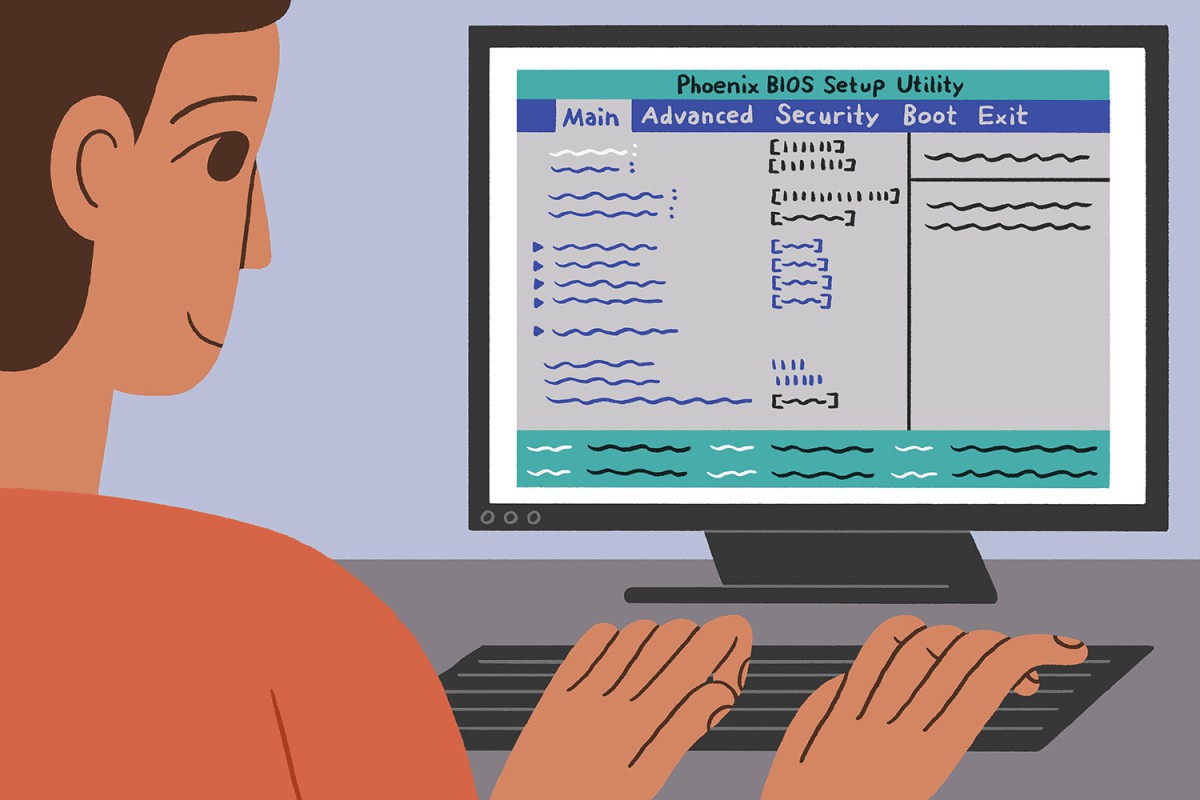
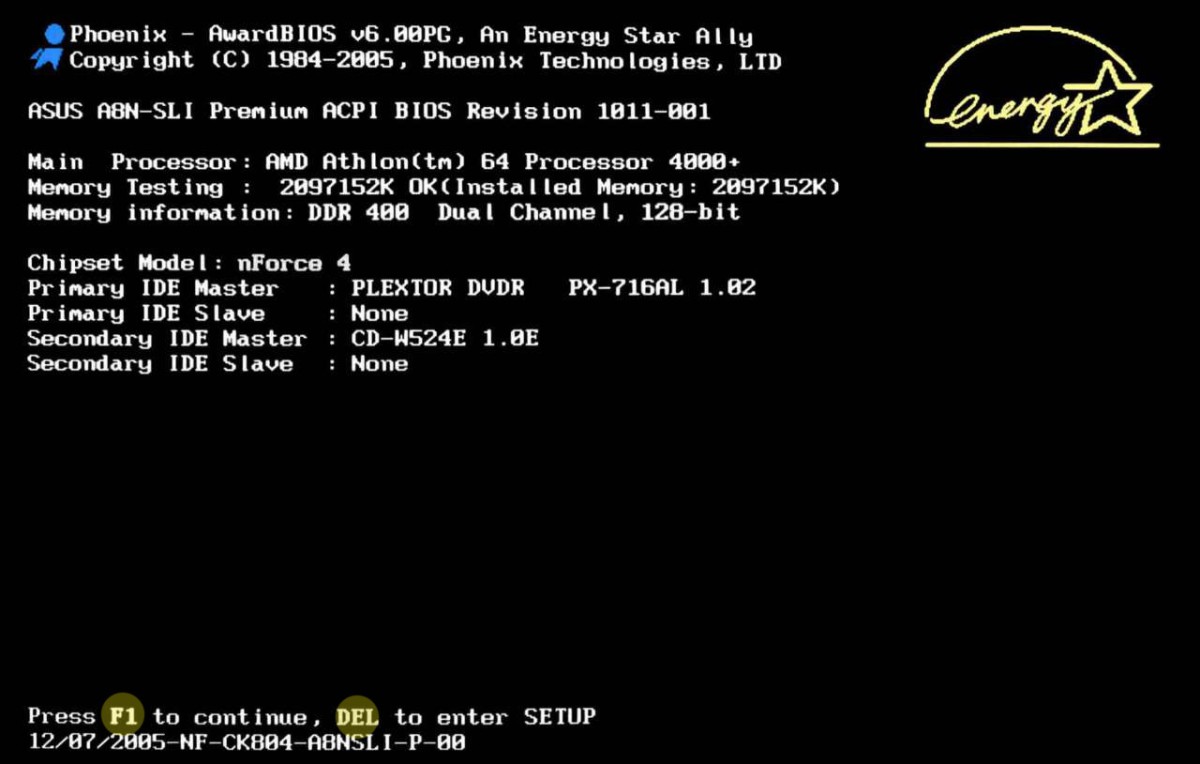
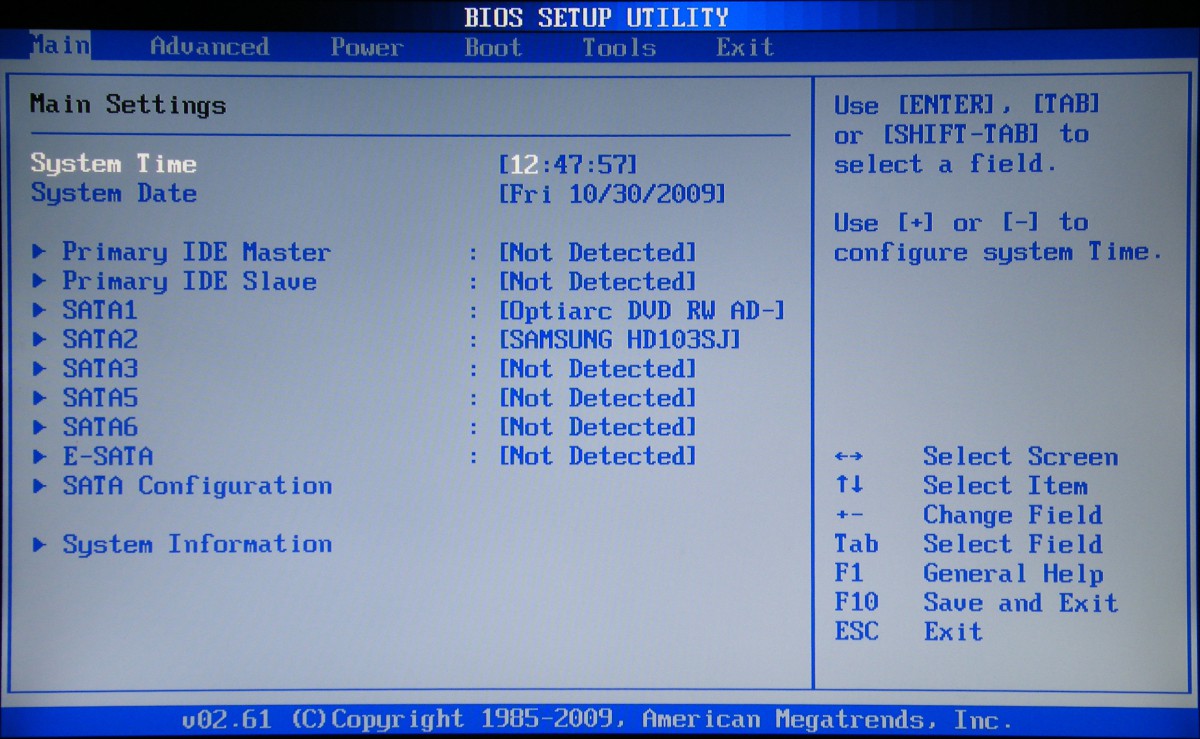
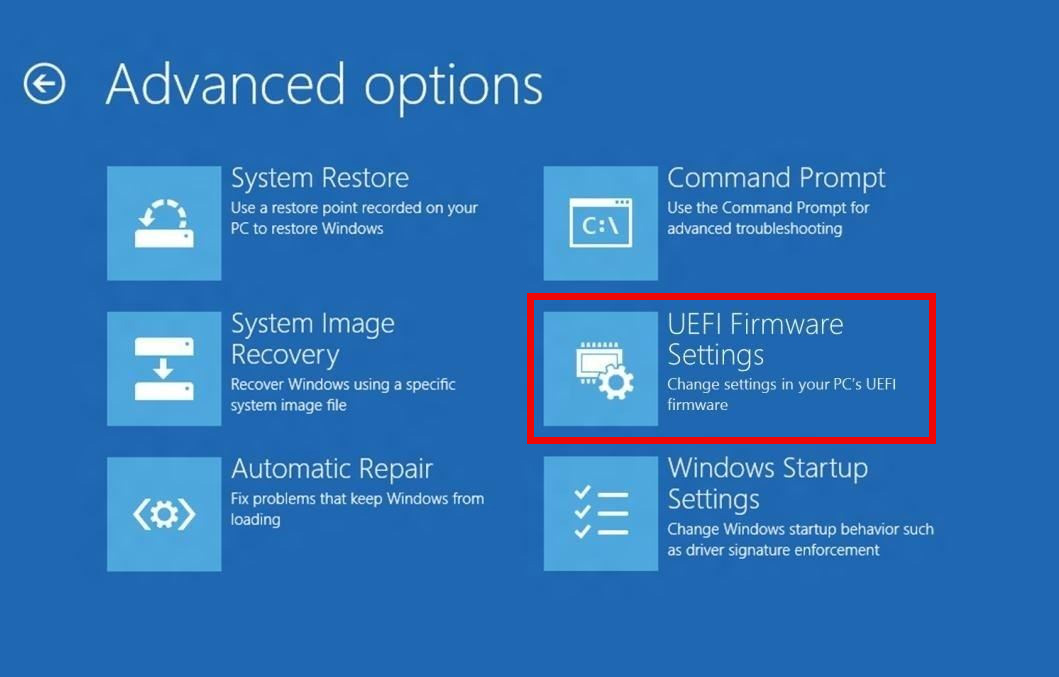
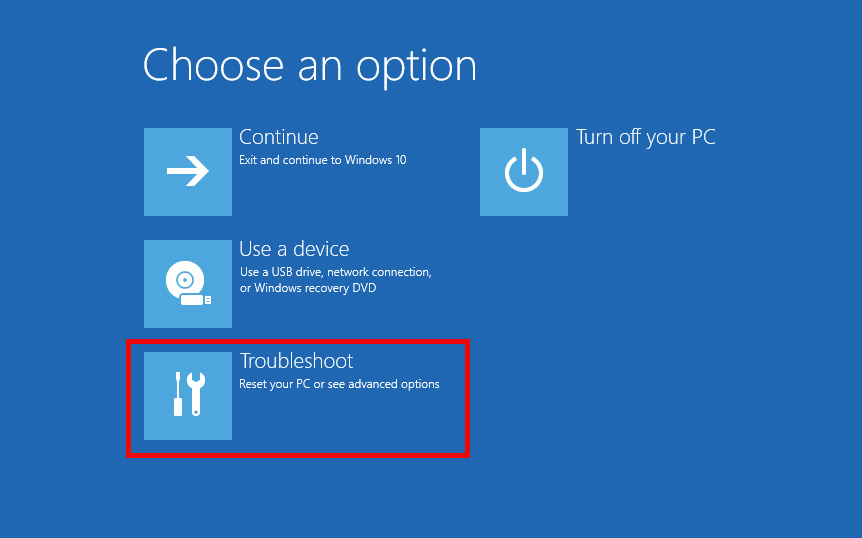
 Вміст розділів, що стосуються азартних ігор або будь-якої букмекерської діяльності, призначений виключно для відвідувачів віком від 21 року. Усі матеріали, пов’язані з темою азартних ігор, у тому числі з онлайн-казино чи ставками на результати спортивних подій, мають виключно інформаційно-пізнавальний та оглядовий характер. Сайт не є організатором, посередником чи партнером жодного онлайн-казино або букмекерської компанії, не розміщує рекламних матеріалів і не спонукає до участі в азартних іграх. Усі згадки про сторонні ресурси та посилання на них подані виключно з метою ілюстрації та підвищення інформативності матеріалів.
Вміст розділів, що стосуються азартних ігор або будь-якої букмекерської діяльності, призначений виключно для відвідувачів віком від 21 року. Усі матеріали, пов’язані з темою азартних ігор, у тому числі з онлайн-казино чи ставками на результати спортивних подій, мають виключно інформаційно-пізнавальний та оглядовий характер. Сайт не є організатором, посередником чи партнером жодного онлайн-казино або букмекерської компанії, не розміщує рекламних матеріалів і не спонукає до участі в азартних іграх. Усі згадки про сторонні ресурси та посилання на них подані виключно з метою ілюстрації та підвищення інформативності матеріалів.